文件操作命令
touch命令
touch的意思是触摸,如果目录中没有这个文件,那么就会创建一个空文件;如果文件已存在,那么就会修改文件的时间戳,所以不应该把touch看作一个新建文件的命令,其基本信息如下:
- 命令名称:touch
- 英文原意:change file timestamps
- 所在路径:/usr/bin/touch
- 执行权限:所有用户
- 功能描述:修改文件的时间戳或创建文件
[root@localhost~]# touch [选项] 文件名或目录名
选项:
-a: 只修改文件的访问时间(Access Time)
-c: 如果文件不存在,则不建立新文件
-d: 把文件的时间修改为指定时间
-m: 只修改文件的数据修改时间
stat命令
查看文件的基本信息,可以看到文件的访问时间、数据修改时间、状态修改时间这三个时间,其基本信息如下:
- 命令名称:stat
- 英文原意:display file or file system status
- 所在路径:usr/bin/stat
- 执行权限:所有用户
- 功能描述:显示文件或文件系统的详细信息、
[root@localhost~]# stat [选项] 文件名或目录名
选项:
-f: 查看文件所在的文件系统信息,而不是查看文件的信息
cat命令
cat用来查看文件内容,这个命令的基本信息如下:
- 命令名称:cat
- 英文原意:concatenate files and print on the standard output
- 所在路径:usr/bin/cat
- 执行权限:所有用户
- 功能描述:合并文件并打印输出到标准输出
[root@localhost~]# cat [选项] 文件名
选项:
-A: 相当于vET选项的集合,列出所有的隐藏符号
-E: 列出每行结尾的回车符$
-n: 显示行号
-T: 把Tab键用^I显示出来
-v: 列出特殊字符
more命令
当使用cat命令时无法看见文件的全部内容,就可以使用more命令来分屏查看文件内容,其基本信息如下:
- 命令名称:more
- 英文原意:file perusal filter for crt viewin
- 所在路径:/usr/bin/more
- 执行权限:所有用户
- 功能描述:分屏显示文件内容
[root@localhost~]# more 文件名
less命令
less命令和more命令类似,只不过less是分行显示命令,其基本信息如下:
- 命令名称:less
- 英文原意:opposite of more
- 所在路径:/usr/bin/less
- 执行权限:所有用户
- 功能描述:分行显示文件内容
[root@localhost~]# less 文件名
head命令
head命令用来显示文件的开头,其基本信息如下:
- 命令名称:head
- 英文原意:output the first part of files
- 所在路径:/usr/bin/head
- 执行权限:所有用户
- 功能描述:显示文件的开头内容
[root@localhost~]# head [选项] 文件名
选项:
-n: 行数,从文件头开始,显式指定行数(head命令默认显示文件开头10行的内容,想显示更多 -n 就可以了)
-v: 显示文件名
tail命令
显示文件结尾,与head对应,其基本信息如下
- 命令名称:tail
- 英文原意:output the last part of files
- 所在路径:/usr/bin/tail
- 执行权限:所有用户
- 功能描述:显示文件结尾的内容
[root@localhost~]# tail [选项] 文件名
选项:
-n: 行数,从结尾开始,显示指定行数
-f: 监听文件的新增内容
ln命令
- 命令名称:ln
- 英文原意:make links between file
- 所在路径:/usr/bin/ln
- 执行权限:所有用户
- 功能描述:在文件之间建立链接
[root@localhost~]# ln [选项] 源文件 目标文件
选项:
-s: 建立软链接,如果不加s,则建立硬链接
-f: 强制,如果目标文件已经存在,则删除目标文件后再建立链接文件
如果创建硬链接
[root@localhost~]# touch cangls
[root@localhost~]# ln /root/cangls /tmp/
#建立硬链接文件,目标文件没有写文件名,那么就和原名一致
#也就是说/root/cangls和/tmp/cangls是硬链接文件
如果创建软链接软链接文件的源文件必须写成绝对路径,硬链接则没有这样的要求
[root@localhost~]# touch bols
[root@localhost~]# ln -s /root/bols /tmp/
#建立软链接文件
硬链接和软链接
硬链接
[root@localhost ~]# touch test
#创建源文件
[root@localhost ~]# ln /root/test /tmp/test-hard
#给源文件建立硬链接文件/tmp/test-hard
[root@localhost ~]# ll -i /root/test /tmp/test-hard
395514 -rw-r--r-- 2 root root 0 Jul 12 16:09 /root/test
395514 -rw-r--r-- 2 root root 0 Jul 12 16:09 /tmp/test-hard
#查看两个文件的详细信息,发现这两个文件的inode号是一样的
每个文件的inode号都是不一样的,但是在硬链接的两个文件的i节点号是一样的。
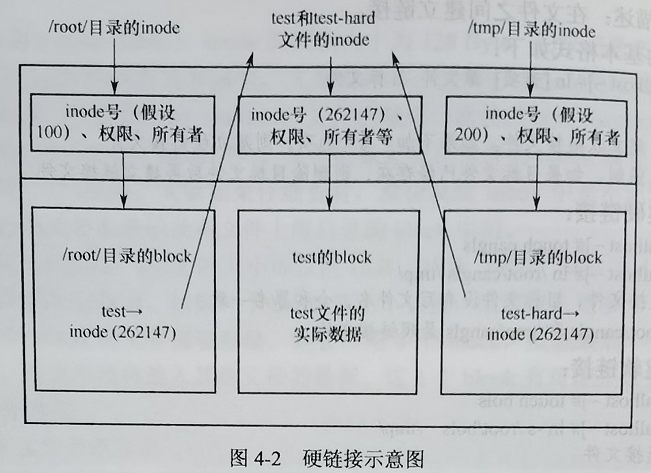
- 在硬链接中不论是修改源文件还是修改硬链接文件,另一个文件的数据都会发生改变
- 不论是删除源文件还是删除硬链接文件,只要还有一个文件存在,这个文件都可以被访问
- 硬链接不会建立新的inode信息,也不会更改inode总数
- 硬链接不能跨文件系统(分区)建立,在不同的文件系统中,inode号是重新计算的
- 硬链接不能链接目录
软链接
[root@localhost ~]# touch check
#建立源文件
[root@localhost ~]# ln -s /root/check /tmp/check-soft
#建立软链接文件
[root@localhost ~]# ll -id /root/check /tmp/check-soft
395532 -rw-r--r-- 1 root root 0 Jul 12 16:49 /root/check
395539 lrwxrwxrwx 1 root root 11 Jul 12 16:50 /tmp/check-soft -> /root/check
#软链接和源文件的i节点号不一致,并且软链接通过 - > 来标识出源文件的位置
# 在软链接的权限位中lrwxrwxrwx,开头的l就代表软链接文件
软链接相较于硬链接更具有区分度,同时软链接限制也相对少一点,比如软链接可以链接目录,也可以跨分区来建立软链接
- 在软链接中不论是修改源文件还是修改软链接文件,另一个文件的数据都会发生改变
- 删除软链接文件,源文件不受影响。而删除源文件,软链接将找不到实际的数据,从而会显示文件不存在
- 软链接会建立自己的inode和block,只是软链接的block中不存储实际的文件数据,而是存储源文件的文件名及inode号
- 软链接可以链接目录
- 软链接可以跨分区
- 软链接特征明显
























 529
529

 被折叠的 条评论
为什么被折叠?
被折叠的 条评论
为什么被折叠?










